Какие существуют варианты переноса домена
- передать домен в Частичное управление;
- передать домен в Полное управление.
Перенести домен в Частное управление
В первом случае под Частичным управлением подразумевается вариант переноса домена, когда он остается на прежнем аккаунте, но при этом появляется на новом аккаунте, но с ограниченными возможностями управления.
Например, на аккаунте, куда домен передан в частичное управление, можно:
- изменить ДНС для домена;
- изменить записи зоны.
Но при этом нельзя передать домен дальше на другой аккаунт.
В списке доменов Рег.ру такие доменные имена подсвечиваются синим цветом, чтобы вы их отличали от других доменов.
Перенести домен в Полное управление
В случае передачи домена в Полное управление домен полностью переносится с одного аккаунта Рег.ру на другой аккаунт. При этом он пропадает на прежнем аккаунте и появляется на новом аккаунте.
Все возможные действия с доменом можно совершить с доменом уже на новом аккаунте.
Вот такое предупреждение отображается на странице Reg.ru при переносе домена:
Владелец аккаунта, на который передается домен, вправе совершать следующие действия:
- Заказывать продление (перерегистрацию) доменного имени и оплачивать данную операцию;
- Изменять контактные данные Администратора домена, а именно: почтовый адрес, телефон, e-mail;
- Устанавливать статус Private Person для доменов, зарегистрированных на физическое лицо;
- Изменять DNS-серверы для доменов находящихся в полном управлении;
- Заказывать и оплачивать услугу по выдаче сертификата на владение доменным именем. Стоимость сертификата определяется тарифами на услуги, опубликованными на web-сайте. При этом в качестве Администратора домена в сертификате будет указано лицо, данные которого занесены в Реестр;
- Заказывать и оплачивать парковочную страницу для домена, в том числе бесплатную парковочную страницу;
- Заказывать и оплачивать web — forwarding для домена;
- Заказывать и оплачивать иные дополнительные услуги «ООО Регистратор доменных имен РЕГ.РУ»
И самое главное, нужно указать аккаунт, куда переносится домен:
Если указанный вами аккаунт отсутствует (не зарегистрирован) в Рег.ру, то домен не будет перенесен и отобразится такая ошибка:
Если все в порядке, то вы увидите на странице:
2. Полный перенос домена под управление «Джино»
Данный вариант очень удобен тем, что вам не нужно самостоятельно вносить оплату за продление домена.
Зарегистрировавшись в системе и получив доступ к единой контрольной панели управления, вы получаете возможность
производить автоматическую оплату домена со своего счета. Став полноправным участником сообщества пользователей
«Джино», вы сможете оперативно изменять контактную информацию по домену и пользоваться целым спектром других
возможностей и преимуществ.
Для каждой доменной зоны существует свой регламент переноса домена. Выбирая полный перенос своего домена на
«Джино», вы получаете возможность значительно упростить данную процедуру и «переехать» на новый хостинг в более сжатые сроки.
-
Перенос доменов в зонах .ru и .рф
Наш партнер для доменов в этих зонах — компания R01 (договор RDP/01/164, текстовый идентификатор (мейнтейнер) — JINO-MNT-GPT).
Если ваш домен уже находится у регистратора R01, просто отправьте в компанию R01 письмо с просьбой о его переносе
на другой договор. Узнать, кто является регистратором вашего домена очень легко — воспользуйтесь общедоступным сервисом
Whois на нашем сайте или обратитесь в нашу службу технической поддержки.Если вам требуется перенести домен от другого регистратора, то процедура выглядит следующим образом:
-
Убедитесь, что до окончания срока регистрации домена осталось не менее 7 дней.
-
Получите у вашего текущего регистратора код для переноса домена (например: eFH7jG6rRt8d), код действителен в течение 20 дней.
-
Составьте заявку в разделе «Техподдержка / Заявки» контрольной панели «Джино». В заявке укажите имя домена и полученный код переноса.
Также предоставьте данные, на которые зарегистрирован домен у текущего регистратора.
Стоимость переноса — 150 рублей, она будет списана с вашего счета на «Джино». -
После создания заявки на перенос оператор технической поддержки проинформирует о ходе процесса, сроке завершения
и дополнительных действиях, если таковые потребуются.
-
-
Перенос доменов в зоне .su
Если ваш домен уже находится у регистратора R01, то для его переноса на нашу поддержку отправьте в компанию R01 письмо
с просьбой о переносе домена на договор RDP/01/164, текстовый идентификатор (мейнтейнер) — JINO-MNT-GPT.Если же домен находится у другого регистратора, то для переноса вам необходимо:
-
Уведомить текущего регистратора, осуществляющего поддержку вашего домена, о своем решении перенести
поддержку доменов в R01 (форма уведомления устанавливается текущим регистратором).
Идентификатор регистратора R01: R01-REG-FID. -
После получения подтверждения, составить заявку в разделе «Техподдержка / Заявки» контрольной панели «Джино».
В заявке предоставьте данные, на которые зарегистрирован домен у текущего регистратора. Оператор создаст запрос на приём домена под наше управление.
-
-
Перенос доменов в зонах .com/.net (.org, .biz, .info, .mobi и т. д.)
Схема нашего взаимодействия при переносе домена в зонах .com, .net, .org, .biz, .info, .mobi и других выглядит следующим образом:
-
Вы составляете заявку в разделе «Техподдержка / Заявки» контрольной панели «Джино». Для доменов .cc, .tv в заявке необходимо указать ваш авторизационный номер (например, 7777772е55), который вы можете получить у вашего прежнего регистратора.
-
С вашего счета на «Джино» будет автоматически списана сумма за продление домена на один год.
-
Вы подтверждаете перенос, кликнув на ссылку в письме.
-
Управлять доменом и продлевать его вы сможете уже в течение пяти-десяти дней с момента окончательного переноса домена к нашему регистратору.
Примечания:
-
Для того, чтобы подтвердить запрос на перенос домена, у вас должен быть доступ к административному адресу электронной почты (обычно он указывается как адрес для администратора данного имени). Если вы не имеете доступа к данному электронному ящику, свяжитесь с прежним регистратором и попросите изменить этот адрес до того, как начнете переносить домен к нам.
-
Вы не можете перенести домен на хостинг «Джино», если с момента регистрации домена или переноса на последний хостинг прошло менее 60 дней. Мы не сможем перенести домен, если на него претендуют третьи лица (то есть домен находится в разбирательстве).
-
Мы настоятельно рекомендуем начинать процедуру переноса домена не позже, чем за две недели до истечения срока делегирования домена. Вы не сможете перенести свой домен, если срок его делегирования истекает менее чем за 10 дней от момента подачи заявки.
-
Если вы не отвечаете на письмо с подтверждением о переносе в течение 5 дней, заявка на перенос аннулируется.
-
Проверка и доработка
Фактически после выполнения пункта номер 5 мы уже перенесли WordPress на другой домен. Однако после этого есть еще парочка важных вещей, которые необходимо реализовать.
6. Первым делом проверяем работоспособность — зайдите в категории, посты, страницы, архивы тегов
На какие моменты нужно обратить особенное внимание:
- Изменение настроек RSS в FeedBurner, если используете RSS ленту.
- Карта сайта. Возможно, в моем случае там был кэш браузера, но почему-то ссылки сразу не изменились. Также следует проверить и XML.
- Каптча — не знаю как в остальных решениях, но для гугловской reCaptcha придется заново перегенерировать ключи.
- Собственно, конфигурацию любого модуля/скрипта, который привязывается в URL проекта, вам нужно будет обновить.
7. SEO настройки. Разумеется, вопрос переезда веб-сайта с точки зрения SEO имеет множество нюансов. Но если говорить конкретно про смену домена в WordPress на новый, то здесь выделю два основных момента:
- Во-первых, нужно вернуть исходный robots.txt, если вы временно закрывались от индексации. Более того, не забудьте подправить в нем директивы Host и Sitemap.
- Еще одна фишка — создание перенаправление со старого адреса. Однако, насколько я понимаю, это реально сделать, когда у вас имеется физически два разных веб-проекта, то есть при переходе между хостингами или с директории /blog/ на основной. В таком случае в прошлый htaccess прописываете соответствующий 301 редирект.
Итого
Не смотря на такое достаточно объемное руководство осуществить для сайта перенос в Вордпресс на другой домен не так уж и сложно. Если вы будете пошагово выполнять данную инструкцию, все у вас получится. Основные моменты здесь: конечно, бэкап (!), потом правка wp-config.php, а также замена вхождений прошлого URL на новый. Последнюю задачу можно решить обычными плагинами и без PhpMyAdmin — как я говорил выше, нет смысла заменять абсолютно все 100% упоминания старого адреса, главное чтобы после завершения алгоритма все ссылки, посты и картинки корректно отображались. Финальная проверка и доработка также важны.
Если остались какие-то вопросы по процедуре переноса сайтов с WordPress на новый домен, пишите в комментах. Дополнениям и советам также буду рад.
Подготовка к переносу
1. Первое, что нужно сделать — создать резервную копию базы данных. Рекомендую так поступать перед выполнением любых задач в БД. Сохранять файлы сайта с FTP на локальный диск, в принципе, нет смысла, т.к. меняется только информация в базе (если это не миграция с между хостингами).
2. В некоторых источниках встречаются рекомендации по правке файла robots.txt перед тем как перенести сайт на WordPress на другой домен. Можно создать новый robots.txt, где указать:
User-agent * Disallow / |
Эти строки запретят индексацию проекта поисковиками на время работы. Если файл robots.txt у вас уже был, то предварительно сохраните его к себе на компьютер дабы потом восстановить.
Теоретически с точки зрения SEO в этих действиях есть логика. Вы предотвратите случайное попадание в выдачу лишних материалов в процессе смены вордпресс домена. Однако, если честно, не думаю, что там за полчаса случится что-то страшное, к тому же после обновления robots.txt мусор сам пропадет из выдачи. Выполняйте данный шаг, если хотите сделать все максимально четко (я, если честно, последние несколько раз его пропускал).
3. При использовании кэширования на сайте, есть смысл удалить с FTP устаревшие файлы кэша. Также на время переезда можно отключить соответствующий модуль в админке, как при ручном обновлении системы. Это, в принципе, не критично, просто в процессе проверки будут подгружаться прошлые версии страниц веб-проекта и дезориентировать вас.
Когда требуется смена расположения
Причин может быть много. Через WordPress перенос сайта на другой домен можно осуществить в любой момент. Для этого нет системных ограничений и установленных порядков.
Вам будет интересно:Процессор на сокете 754: характеристики, описание и отзывы

Есть несколько основных причин, когда переезд портала в другое место обязателен. Многие крупные ресурсы за свою жизнь меняют несколько доменных имен. Это вполне нормальная практика.
Основная для смены расположения:
Ребрендинг. Одной из наиболее распространенных причин необходимости миграции домена является общее изменение вида, дизайна и названия бизнеса. Смена домена для отображения нового бренда может создать проблемы как для поисковых систем, так и для посетителей ресурса. Поэтому важно уведомить постоянных клиентов, а на старом портале разместить уведомление с переадресацией на новое место.
Переход на конкретную страну или международный домен. Другое распространенное время для миграции домена — это переход от универсального домена (такого как .net или .biz) к другому. Использование общего адреса конкретной страны (официально называемого TLD или специфичным для государства доменом верхнего уровня) является предпочтительным для многих сайтов для выхода на местный рынок. В качестве альтернативы можно использовать несколько разных направлений привязанных к домену верхнего уровня (TLD). Общей мотивацией для этого является объединение нескольких сайтов, каждый из которых предназначен для отдельной страны, в один универсальный портал.
Переход с размещенного сервиса на собственный домен. Часто веб-сайты начинаются на общих хостинговых сервисах, таких как блог-платформа или конструктор сайтов, таких как WordPress.com, Squarespace или Tumblr. Обычно они размещаются в поддомене (подразделения адреса, каждое из которых может выступать в качестве отдельного веб-сайта). Обновление до собственного адреса — это отличная идея, когда необходимо привлечь большее внимание аудитории.
Перенос сайта на WordPress также может потребоваться из-за локальных ограничений. Если юридически информация не может размещается на ресурсе в определенном государстве, смена расположения основного сервера позволит обойти подобное ограничение. Стоит учитывать, что законодательство в сфере информационной политики и интернета в каждой стране различается.
Что именно необходимо переносить?
В своей статье «Что такое сайт?» я рассказывал о трех компонентах каждого интернет ресурса. При переносе мы должны поработать с каждым из них.
Во-первых, нужно найти новый хостинг, который будет удовлетворять всем вашим требованиям.
Во-вторых, необходимо изменить привязку доменного имени вашего сайта. Доменное имя должно направлять запросы пользователей на новые сервера, которые принадлежат новой компании.
В-третьих, потребуется перенести все данные (файлы, базы данных) со старого хостинга на новый.
Это вкратце, теперь давайте рассмотрим весь процесс в подробностях. Максимум, для переноса потребуется 8 шагов. Я буду описывать процесс исходя из предположения, что у вас уже есть новый хостинг, если у вас его еще нет, то сначала выберите подходящий и зарегистрируйте в нем аккаунт, порекомендовать могу один из этих (ссылки партнерские): Timeweb или Sprinthost.
8. Действия после полной интеграции
После того как сайт был полностью перенесен, необходимо вести контроль за каждым происходящим в нем действием.

Кроме этого есть еще ряд действий, которые необходимо выполнить в ближайшее после первого запуска на новом домене время.
К ним относятся:
Создание новых ссылок на новый домен. Чтобы заставить поисковые системы сканировать новый домен и повысить его узнаваемость, нужно создать раскрутку для сайта. Таким образом будут появляться новые ссылки, и они будут найдены и просканированы Google и другими поисковыми машинами. Пиар вокруг нового портала — отличный способ его продвинуть в рейтинге поисковых запросов.
Мониторинг индексации номеров. Используя инструменты Sitemaps и Index Status в Search Console, необходимо регулярно проверять, сколько URL проиндексировано Google. Если администраторы настроили Yandex Webmaster Tools, в нем также увидеть, сколько страниц эта поисковая машина добавила в свой индекс.
Сканирование нового сайта на наличие ошибок. Необходимо регулярно проверять новый домен на наличие ошибок или проблем, которые могут найти посетители или поисковые системы. Лучший способ сделать это — использовать один из множества доступных инструментов для активного сканирования сайта. Это позволяет имитировать, как поисковая система может столкнуться с проблемами.
Проверка своего рейтинга и видимости. Используя тесты, которые были взяты на этапе планирования, следует отслеживать, насколько хорошо новый домен оценивает целевые ключевые слова. Если все пойдет хорошо, администраторы увидят перекрестный переход в своих диаграммах, поскольку новый адрес заменяет старый.
Если использовать плагин для переноса сайта WordPress, тогда в его настройках необходимо прописывать все пути переадресации. Автоматически можно скопировать только внешнюю оболочку и информацию с портала, но не настройки и все дополнительные модули.
Чтобы перенос wordpress на другой домен прошел без ошибок
Прежде всего, необходимо внимательно просмотреть все плагины которые установлены и активированы на данный момент. И если есть такие, которые подходят под список ниже:
- Отключить необходимо те, которые являются лицензионными. Они обычно прикреплены к конкретному домену и при смене домена плагин работать не будет, отсюда ошибки с доступом в админку, базе данных и в целом к сайту;
- Плагины отвечающие за безопасность;
- Резервные копии — при использовании параллельного плагина для резервных копий;
- Кеширование тоже можно деактивировать;
- Двойную авторизацию отключить, если использовался плагин. Часто используется двойная авторизация с помощью файла .htaccess. Его нужно временно отредактировать, затем вернуть все настройки.
Это основные плагины, которые не стоит включать в архивы и копии для последующего переноса на другой домен или хостинг.
Шаг 8: Создание 301 редиректа
Еще один важный нюанс, который нельзя пропускать, осуществляя перенос, поскольку от него зависит попадание пользователей на новый сайт при переходе по старым ссылкам. И это касается не только главной страницы, а всех имеющихся страниц и постов, которые могут быть у некоторых пользователей в закладках.
Чтобы перенаправить посетителей на новый адрес, вам понадобиться получить доступ на старый домен через FTP. В корневом каталоге, вы должны найти файл с именем «ht.access» (если он отсутствует, просто создайте новый и поместите туда). Затем, откройте этот файл в любом текстовом редакторе и добавьте следующие строки:
Если этот код уже присутствовал в файле, то добавьте в него только эту строку:
Сохраните файл и убедитесь, что перенаправление работает и вы попадаете на новый сайт по старому адресу.
4. Создание локаций на новом ресурсе
Перенос темы WordPress на другой сайт выполняется после полной информационной интеграции. Сначала создается общий шаблон, по типу старого портала. После загрузки информации можно полностью переносить оформление.

XML-карта сайта представляет собой файл, который позволяет определять все важные адреса, относящиеся к новому ресурсу. Когда портал будет запущен, этот файл предоставляется поисковым системам, чтобы все ссылки были доступны в глобальной сети.
После этого необходимо сделать следующее:
Создание пользовательской страницы 404 (страница не найдена) для текущего домена. Это сообщение должно предложить посетить новый домен и быть готовым к запуску миграции.
Сопоставление всех перенаправлений. Соединение всех существующих URL с новыми.
Запрет индексации нового сайта до его готовности. Помимо целевой страницы следует запретить добавление информации в поисковые системы. Это можно сделать с помощью файла robots.txt (он используется для предоставления инструкций веб-роботам или сканерам) и использования тегов meta = noindex, которые просят поисковые системы не включать страницу в свой индекс интернета.
Блокирование позволит исключить полную индексацию ресурса. Это необходимо, чтобы не понизить рейтинг переносимого сайта.
Главное правило при переносе сайта — всё подготовить и следовать плану.
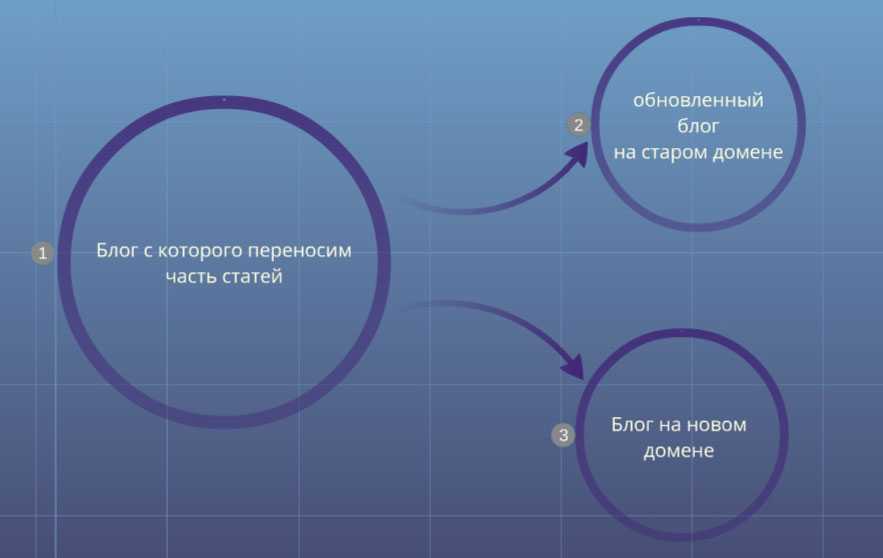
Действие первое
Определится с названием, проверить свободен ли домен созвучный с названием, а лучше совпадающим полностью. Выбрать хостинг, желательно быстрый надежный и недорогой, сказочный в общем
Если спросите меня, то мой выбор пал на sprinthost.ru быстрый, стабильный и что немаловажно недорогой от 75 р/мес. Панель управления похоже самописная, но это компенсируется скоростью и функциями
Найти шаблон WordPress, благо их на любой вкус и цвет предостаточно. Все это нужно, чтобы максимально быстро переехать, не теряя времени на раздумья, делая выбор. Когда первый шаг пройден, и пустой wordpress, с установленной темой готов к изменениям, и есть доступ к ftp, переходим к подготовке блога-донора.
Действие второе
Резервное копирование всего блога-донора осуществляем, например, с помощью плагина Akeeba Backup for WordPress, сохраняем на компьютер архив, чтобы потом распаковать на новом хостинге. Так переносится максимально точно и требует минимум действий в дальнейшем. Перед всеми изменениями я остановил всяческую индексацию, удалил файл sitemap.xml из вебмастера Yandex и
Обращаю внимание на оригинальные тексты, если конечно, вы таковые вносили в одноименный сервис, что пишущему в рунете на мой взгляд надлежит делать. Мой вопрос в поддержку поисковика, публикую ответ Яндекса:
Вы можете перенести тексты, удалив их со старого сайта, в таком случае заявки добавленные в «Оригинальные тексты» не будут учитываться, и сайты не будут конкурировать между собой в результатах поиска по релевантным им запросам
Обращаю Ваше внимание, что гарантировать сохранение позиций в результатах поиска мы не можем, как в случае переноса текстов, так и при любых других обстоятельствах.Служба поддержки Яндекса
Действие третье
На выбранном вами хостинге развернуть резервную копию, дождаться смены DNS у регистратора доменного имени, это в среднем 6-7 часов. Дальше процедура так же не отличается сложностью: подтверждаем владение доменом, в Яндекс и Google, сообщаем «поисковикам» о себе, добавляем sitemap.xml и проверяем файл robots.txt на наличие ошибок. Планомерно переносим «оригинальные тексты» со старого в новый, для Google рекомендую переиндексировать страницы, используя инструмент просмотреть как Googlebot, имейте ввиду, что сделать это можно не чаще 500 раз в неделю, я и вовсе стараюсь не злоупотреблять им.
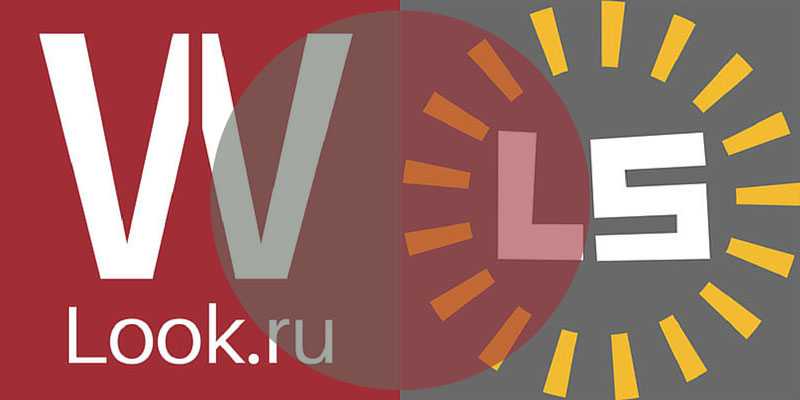
Заключение
Потратив в общей сложности сутки, результат получен, оба проекта в строю. Учитывая количество меняющейся информации в интернете, мои перестроения и вовсе никто не заметил. О последствиях переезда, так же сказать пока нечего, время покажет. А вот задор и некий толчок продуктивности объективно получен, тут главное не стоять на месте, опыт он сам по себе ценен. Дерзайте!
comments powered by HyperComments
Переносим сайт на WordPress на другой домен
Чаще всего мне приходится переносить сайты со своего домена на домен заказчика. Делается это по аналогичному принципу, но при этом могут потребоваться дополнительные телодвижения. В частности – работа с базой данной.
После того, как вы произвели импорт базы, в phpmyadmin перейдите во вкладку SQL. И введите там следующие 3 запроса по очереди. Вместо site1.ru вставьте старый домен сайта, а вместо site2.ru – новый домен.
UPDATE wp_options SET option_value = replace(option_value, 'http://sait1.ru', 'http://sait2.ru') WHERE option_name = 'home' OR option_name = 'siteurl';
UPDATE wp_posts SET guid = replace(guid, 'http://sait1.ru','http://sait2.ru');
UPDATE wp_posts SET post_content = replace(post_content, 'http://sait1.ru', 'http://sait2.ru');
Зачем это надо? Все очень просто. В некоторых таблицах базы данной содержатся информация, которая будет ссылаться на старый домен. Этими тремя запросами, мы заменим старый домен на новый, чтобы в дальнейшем не было проблем с сайтом.
Изменяем домен в базе вручную
Есть еще один вариант замены старого домена на новый в базе WordPress. Для этого, откройте ваш базу на компьютере. Для этого я использую программу Sublime Text. Пролистав код базы, вы можете заметить, что там есть название вашего старого домена. Его нужно будет вручную заменить на ваш новый домен.

С помощью данной программы можно ускорить этот процесс, воспользовавшись функцией автозамены. Вызвать ее можно через меню или нажатием горячих клавиш ctrl+H. Укажите ваш старый и новый домен и нажмите Replace All.

Программа может надолго задуматься, а затем автоматически произведет замену доменов.
Вот, в принципе и все, сайт перенесен и работает на новом хостинге. Но иногда бывают моменты, когда требуется дальнейшая работа над переносом. Например, если до этого сайт был у вас в подпапке, а вы перенесли его в корень сайта.
Где еще посмотреть
Итак, в случае, если у вас был сайт не в корне сайта, а в подпапке, то вам нужно будет отредактировать файл .htaccess. Откройте его замените старые данные на новые. Вот так выглядел мой файл. Как вы можете понять, сайт на WordPress у меня был расположен в подпапке /promo/next.
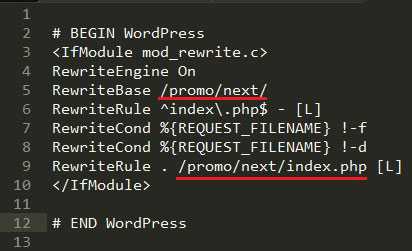
У вас это название может быть другим. В любом случае, вам нужно будет отредактировать сайт. В итоге он должен выглядеть вот так.
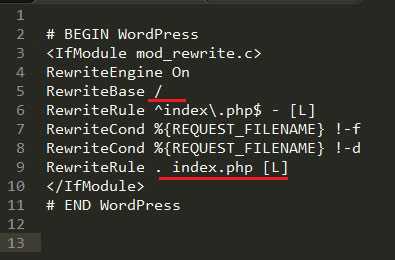
Что изменилось? В поле RewriteBase мы убрали упоминание о подпапке и указали, что сайт будет расположен в самом корне. В поле RewriteRule мы указали пусть к файлу index.php. Если раньше, он располагался в папке, то теперь будет доступен в корне сайта.
Не забудьте сохранить и загрузить файл .htaccess в корень вашего сайта.
Убираем последние упоминания о старом домене
Довольно часто, делая сайт заказчику, я загружаю картинки на свой хостинг или создаю страницы, или файлы и указываю путь к ним в коде шаблона или в записях. Для того, чтобы быть полностью уверенным в том, что сайт перестал ссылаться на другой домен, вам нужно будет вручную проверить файлы вашего шаблона и записи сайтов. Довольно часто бывает вот такое:
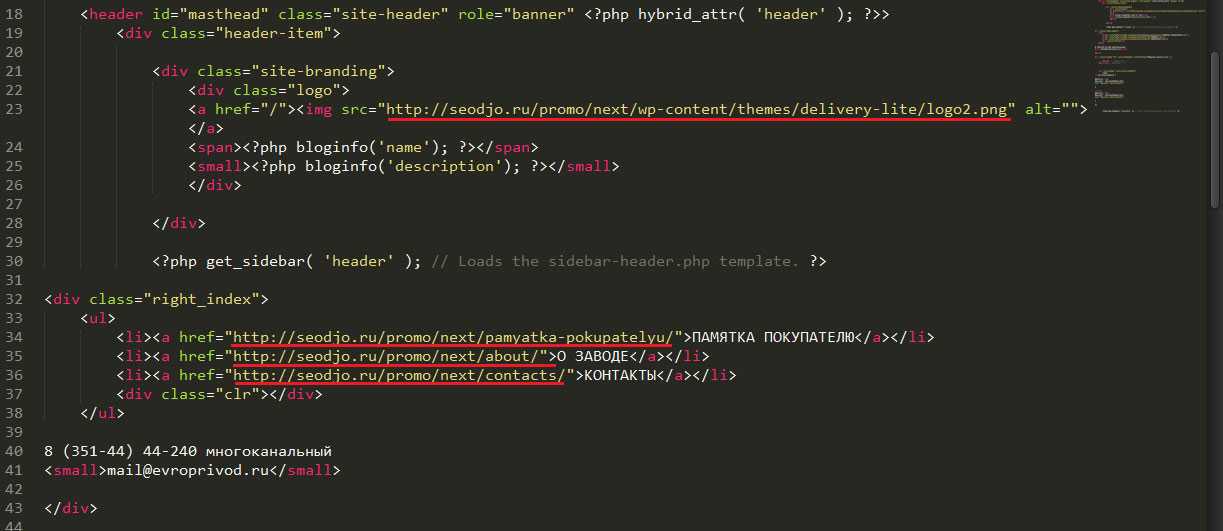
Все это приходится менять вручную. Но это далеко не значит, что у вас будет точно так же. Это происходит только потому, что я во время разработки сайта указываю прямой путь на файлы или страницы в коде. Но при этом, я запоминаю где я это делал, и после переноса сайта указываю в этом адресе домен заказчика.
Можно, конечно, делать проще, например, указывать путь сайта сразу без домена. Но это скорее уже дело привычки.
Ну вот и все, мы с вами только что перенесли сайт на другой домен и хостинг. Надеюсь было не очень сложно.
